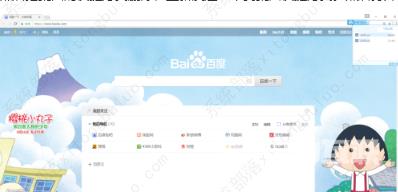谷歌浏览器是目前非常受欢迎的浏览器之一,但是有的用户打开谷歌浏览器页面上显示的是360导航主页,很多用户不知道该怎么样将360导航主页删除,接下来是小编整理的解决方法,一
谷歌浏览器是目前非常受欢迎的浏览器之一,但是有的用户打开谷歌浏览器页面上显示的是360导航主页,很多用户不知道该怎么样将360导航主页删除,接下来是小编整理的解决方法,一起来看看吧!
谷歌浏览器360导航主页卸载方法
1、首先打开谷歌浏览器找右上角主菜单按钮并点击,在出现的列表中找到设置选项。
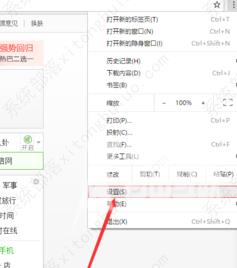
2、在设置页面中下滑找到启动时然后点击下方设置网页按钮。
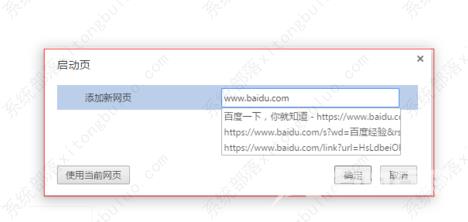
3、然后添加想要出现的网址。例如:www.baidu.com等等。
4、然后关闭谷歌浏览器,返回桌面,在桌面上找到谷歌浏览器图标,然后右击,在出现的列表中,选择属性选项。
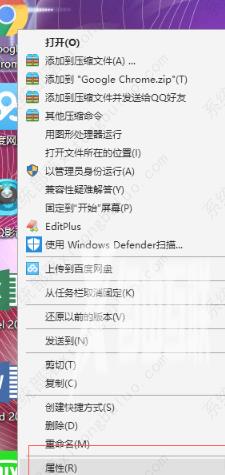
5、进入属性窗口后,找到打开文件位置并点击。
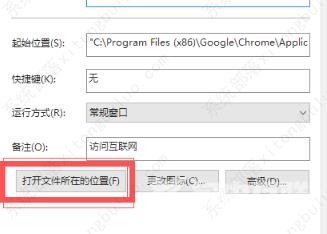
6、然后将桌面快捷方式删除,在软件目录中重新发送一个快捷方式到桌面。再次打开就可以了。